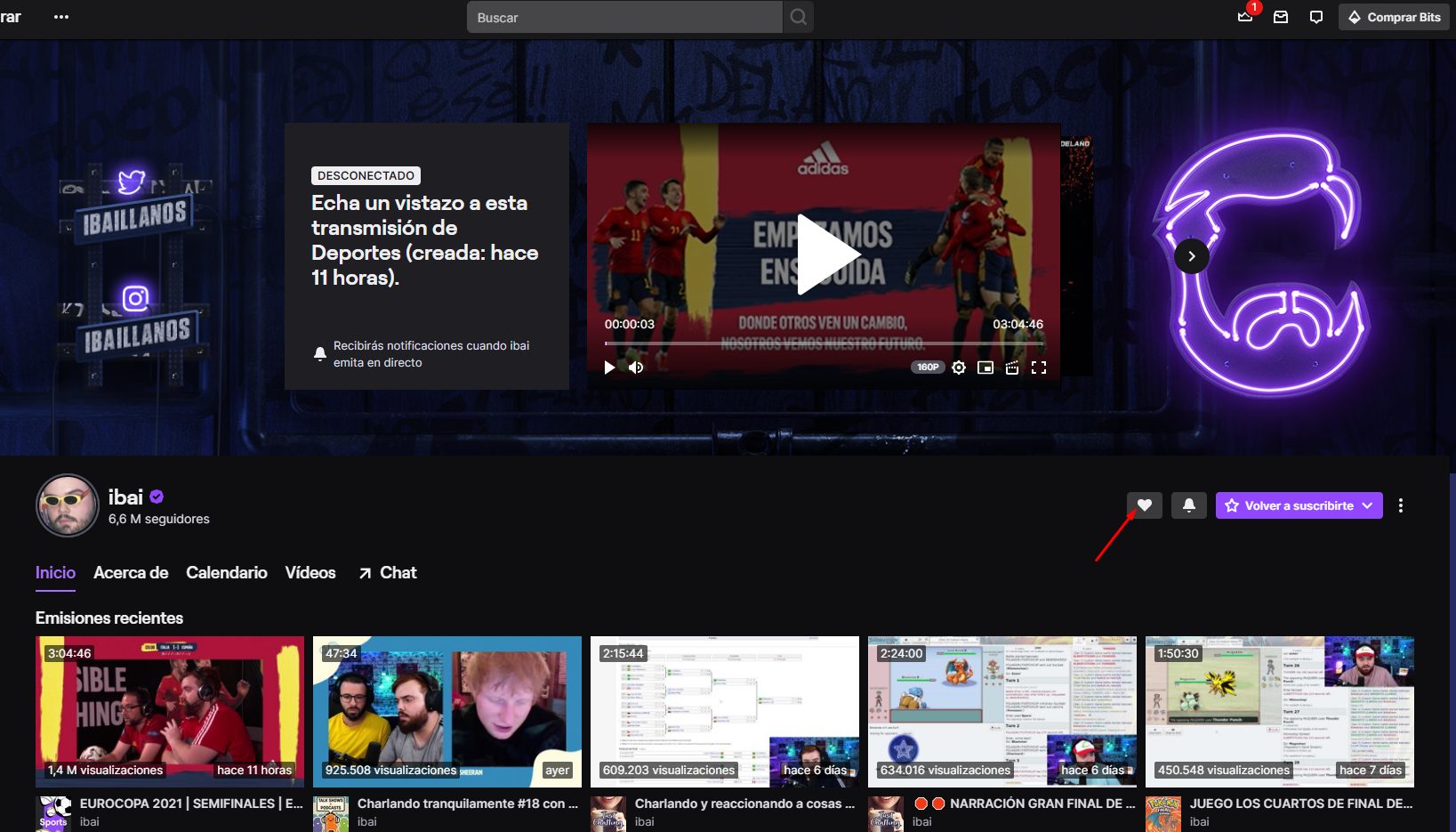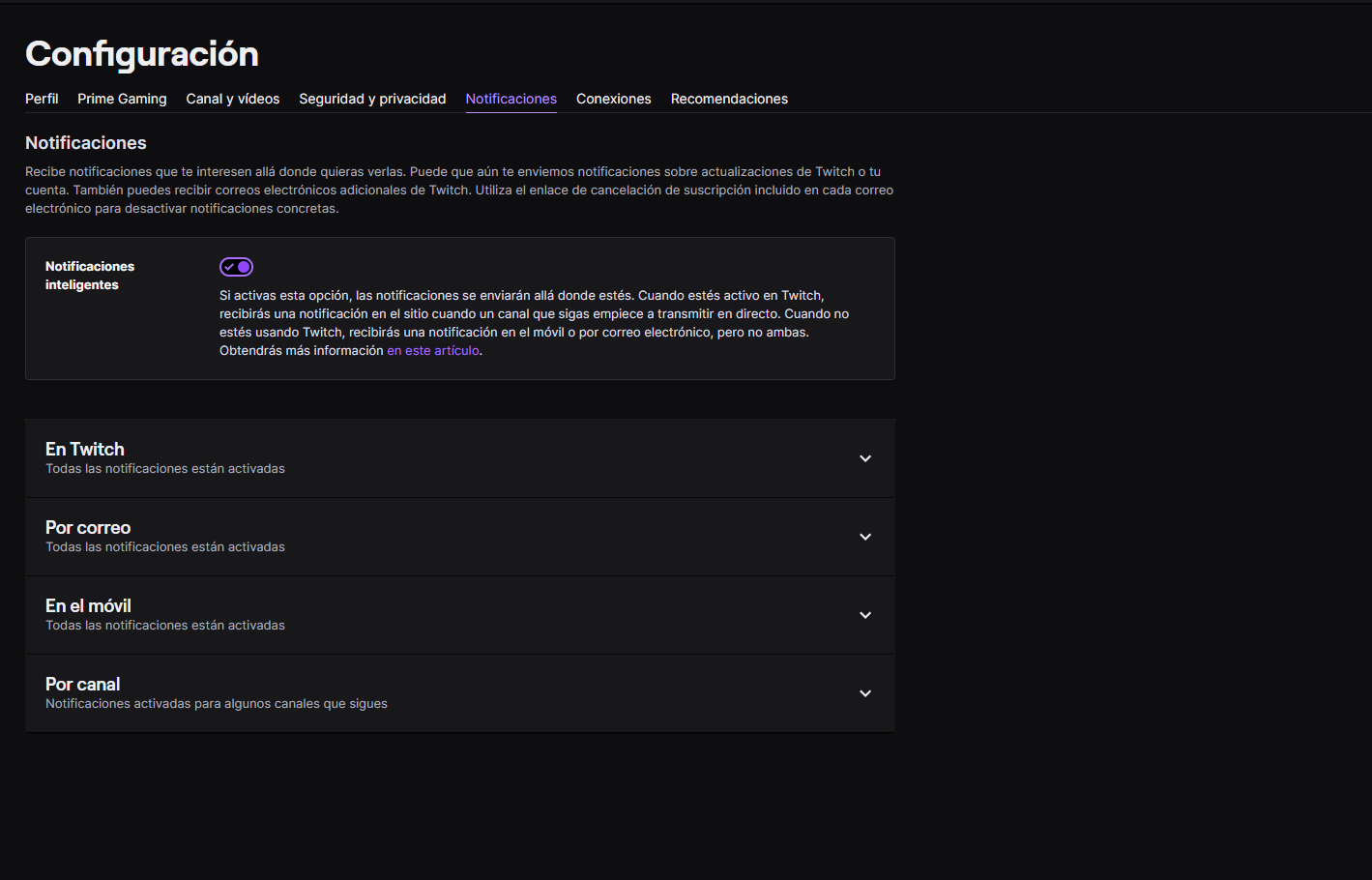လူများကအသုံးပြုရန်ဆုံးဖြတ်ကြသည် Twitchလူသိများသောအကြောင်းအရာဖန်တီးမှုပလက်ဖောင်းတွင်လူသိအများဆုံး youtuber များကသူတို့၏ streaming များကိုထုတ်လွှင့်သည်။ ၎င်းသည်အကြောင်းအရာကိုဖန်တီးလိုသူအားလုံးအတွက်သာမက၊ ဖျော်ဖြေမှုကိုနှစ်သက်လိုသောအသုံးပြုသူများအားလုံးအတွက်ကြီးမားသောအခွင့်အလမ်းများကိုပေးသည့်အလွန်အကျိုးရှိသော platform တစ်ခုဖြစ်သည်။
ဤဆောင်းပါး၌ရှင်းပြပါမည် Twitch မှာအကြောင်းကြားစာတွေဘယ်လိုရမလည်းဆိုလိုသည်မှာသင်ကြိုက်နှစ်သက်သော streamers များသည် platform ပေါ်တွင်တိုက်ရိုက်ထုတ်လွှင့်သည့်အခါတိုင်းသတိပေးချက်များကိုမည်သို့ရရှိရမည်ဖြစ်သည်။ ဤနည်းအားဖြင့်သင်ကြိုက်နှစ်သက်သောဖန်တီးသူများ၏ထုတ်လွှင့်ချက်များကိုလက်လွတ်သွားနိုင်ဖွယ်ရာနည်းသောကိရိယာတစ်ခုရှိလိမ့်မည်။ သင်၏ Twitch အက်ပလီကေးရှင်းသို့မဟုတ်အီးမေးလ်မှတဆင့်အသိပေးချက်တစ်ခုကိုသင်ရရှိပါလိမ့်မည် ဒါကြောင့် streaming များစတင်ရန်ဆုံးဖြတ်သောအခါ။
ဤရွေးချယ်မှုအမျိုးအစားများသည်များသောအားဖြင့်၎င်းကိုသယ်ဆောင်ရန်အလွန်လွယ်ကူသောကြောင့်သင်မည်သို့သင်လုပ်နိုင်သည်ကိုကျွန်ုပ်တို့ရှင်းပြသွားမည်ဖြစ်သည် ဤအသတိပေးချက်များကို configure ဒါကြောင့်သင်ကသူတို့ကိုအခြားသူတစ် ဦး ဦး သို့မဟုတ်သင်သူတို့ရောက်ရှိစေလိုသည့်နေရာကိုလိုက်ခြင်းအားဖြင့်သူတို့ကိုသင်လက်ခံလိုမလိုဆုံးဖြတ်နိုင်ပါတယ်။
သင် streaming စတင်သောအခါသတိပေးချက်များကိုသက်ဝင်ဖို့ဘယ်လို
မင်းလိုချင်တယ် သင်၏အကြိုက်ဆုံး streamer သည် Twtich တွင်စတင်ထုတ်လွှင့်သည့်အခါသတိပေးချက်များကိုလက်ခံရရှိပါ၊ သင်လုပ်ဆောင်သင့်သည်မှာ၎င်းတို့သည်လက်ရှိဆက်သွယ်နေသည်၊ ထုတ်လွှင့်သည်ဖြစ်စေ၊ မကြည့်သည်ဖြစ်စေ၎င်းတို့၏ Twitch channel သို့သွားပြီး၊ ခရမ်းရောင်အောက်တွင်ဖော်ပြထားသည့်အောက်ပါခလုတ်ကိုနှိပ်ပါ။ ။ နှလုံးပုံသဏ္buttonာန်ခလုတ်သည်ဤပုံတွင်မြင်တွေ့ရသည့်အတိုင်းသင်လိုက်လျှောက်နေစဉ်တွင်အလင်းရောင်ရှိသည့်နှလုံးသားနှင့်အတူမီးခိုးရောင်အိုင်ကွန်တစ်ခုဖြစ်လာလိမ့်မည်။
အကောင့်တစ်ခုအောက်ပါတစ် ဦး အောင်ဖြစ်ပါတယ် လိုက် Twitch channel ကိုစာရင်းပေးသွင်းခြင်းနှင့်ငွေပေးချေခြင်းနှင့်မပတ်သက်ပါ။ ထို့ကြောင့်၎င်းအတွက်ပေးရမည့်ငွေကိုသင်ကြောက်ရွံ့စရာမလိုပါ။ Twitch ရုပ်သံလိုင်းကိုကြည့်လျှင်လုံးဝအခမဲ့ဖြစ်သည် ထိုသို့ဒါကြောင့်ဆောင်ရွက်ပါသည် ရုပ်သံလိုင်းတစ်ခုစတင်ထုတ်လွှင့်သောအခါသတိပေးချက်များကိုသင်ရရှိနိုင်သည်အခြားမည်သည့်အားသာချက်များအနေဖြင့်သင်မည်သည့်လမ်းကြောင်းကိုလိုက်နာသည်ကိုသင်၏စာရင်းတွင်ထိုရုပ်သံလိုင်းအမြဲတမ်းရှိခြင်းအပြင်၎င်းတို့ကိုလျင်မြန်စွာရယူနိုင်ခြင်းလည်းပါဝင်သည်။
အောက်ပါခလုတ်ဘေးတွင်သင်ရှိသည်တစ်ခုရှိသည်ကိုတွေ့လိမ့်မည် ခေါင်းလောင်းအိုင်ကွန်, ၎င်းသည်ဘေးတွင်ပေါ်လာလိမ့်မည်၊ ၎င်းသည်သင့်အားချန်နယ်၏အသိပေးချက်ကိုသက်ဝင်စေခြင်းသို့မဟုတ်ပိတ်ခြင်းကိုခွင့်ပြုလိမ့်မည်။ သင်သူတို့ကိုလက်ခံချင်တယ်ဆိုရင်အဲဒါကိုဒီလိုထားခဲ့ရမှာပါ။
Twitch တွင်သင်ရရှိသောအခြေအနေများကိုပြုပြင်ပါ
အပေါ်ကိုရွှေ့ဖို့ အသိပေးချက်ချိန်ညှိချက်များ Twitch တွင်သင်ရရှိသောအရာသည်သင်သွားရမည် configuration ကို သင်၏အကောင့်၏လုပ်ရန်အလွန်ရိုးရှင်းပါသည်။ သင်သည်သင်၏ညာဘက်အပေါ်ပိုင်းရှိသင်၏အသုံးပြုသူပရိုဖိုင်း၏ပုံကိုနှိပ်ရုံသာဖြစ်ပြီး၊ drop-down menu ထဲရှိ option ကိုနှိပ်ပါ။ configuration ကို, တစ် ဦး cogwheel ၏အိုင်ကွန်နှင့်အတူစာသားဖြင့်လိုက်ပါသွား။
သင် configuration menu ကိုရောက်သည်နှင့်တပြိုင်နက်သင်သည် section သို့သွားသင့်သည် အသိပေးချက်များ ထိပ်မီနူးမှရွေးစရာများထဲမှတစ်ခုကိုသင်တွေ့လိမ့်မည်။ ဤအပိုင်းကို ၀ င်သောအခါအောက်ပါ ၀ င်းဒိုးကိုတွေ့လိမ့်မည်။ "Smart သတိပေးချက်များ" ကိုဖွင့်ထားသည်။ ဆိုလိုသည်မှာ Twitch သင်ဆက်သွယ်ထားသောကိရိယာသို့သာအသိပေးချက်များပေးပို့လိမ့်မည်ထို့ကြောင့်သင်သည်ဝက်ဘ်ကိုကြည့်နေပါကသင့်အားဝက်ဘ်နှင့်အီးမေးလ်သတိပေးချက်များပေးပို့ခြင်းမှတားဆီးလိမ့်မည်။
« အကယ်၍ သင်ဤရွေးစရာကိုဖွင့်ပါကသင်မည်သည့်နေရာတွင်ရှိပါစေအသိပေးချက်များကိုပေးပို့လိမ့်မည်။ သင်သည် Twitch တွင်တက်ကြွစွာလုပ်ဆောင်နေပါကသင်တိုက်ရိုက်လွှင့်ထုတ်လွှင့်သောလမ်းကြောင်းအတိုင်းစတင်လိုက်သောအခါသင် site ပေါ်တွင်အသိပေးချက်ကိုသင်ရရှိမည်ဖြစ်သည်။ Twitch ကိုအသုံးမပြုပါကသင်သည်မိုဘိုင်းသို့မဟုတ်အီးမေးလ်ဖြင့်အကြောင်းကြားစာတစ်ခုရရှိလိမ့်မည်။ «, ဒီဖွဲ့စည်းမှုအပိုင်းအတွက်ပလက်ဖောင်းသူ့ဟာသူအကြောင်းကြား။
ဤဖန်သားပြင်မှသင်သတိပေးချက်များ၏မတူညီသောအသိပေးချက် parameters များကိုချိန်ညှိနိုင်ပါလိမ့်မည်။ သင်ဤအခန်းတွင်ပါသောကဏ္ each တစ်ခုစီကိုလှန်လှောကြည့်ရှုရုံသာဖြစ်သည်။
ကဏ္ of များ၏ဖြစ်ရပ်၌တည်၏ Twitch တွင်, မေးလ်အားဖြင့် y မိုဘိုင်းတွင်, ကွဲပြားခြားနားသောရွေးချယ်စရာများကိုပြသသည့်အခါသင်ဖြစ်နိုင်ခြေကိုတွေ့လိမ့်မည် အလယ်အလတ်တစ်ခုစီမှသင်မည်သည့်အသိပေးချက်များလက်ခံလိုသည်ကိုရွေးချယ်ပါ, ဥပမာအားဖြင့်၊ ၎င်းသည်သင်အသက်ရှင်နေချိန်တွင်သင့်အားအကြောင်းကြားရန်၊ ပြန်ဖွင့်သည့်အချိန်တွင်သင့်အားအကြောင်းကြားရန်သို့မဟုတ်အထူးသဖြင့်အချို့သောအသိပေးချက်များ မှလွဲ၍ အားလုံးကိုလက်ခံခြင်းရှိမရှိကိုရွေးချယ်နိုင်သည်။
ဤအပိုင်းမှသင်ပလက်ဖောင်းပေါ်ရှိရရှိနိုင်သည့်အသိပေးချက်အမျိုးမျိုးကိုသင်ချိန်ညှိနိုင်သည်၊ သင့်ကိရိယာပေါ်တွင်သင်အမှန်တကယ်စိတ်ဝင်စားလိမ့်မည်မဟုတ်သောစိတ်အနှောက်အယှက်ဖြစ်စေသည့်သတိပေးချက်များကိုရှောင်ရှားခြင်းဖြင့်ပိုမိုပြည့်စုံကောင်းမွန်သောအတွေ့အကြုံကိုခံစားနိုင်သည်။ ဤနည်းအားဖြင့် Twitch သည်ဤကိစ္စနှင့် ပတ်သက်၍ အသုံးပြုသူ၏စုစုပေါင်းထိန်းချုပ်မှုကိုပေးထားသည်။ ပုံမှန်အားဖြင့်၎င်းတို့အားလုံးသက်ဝင်လှုပ်ရှားနေသည်ကိုသင်တွေ့လိမ့်မည်။ သို့သော်ကလစ်အနည်းငယ်နှိပ်ရုံဖြင့်သင်နှစ်သက်ရာအရသာကိုပြောင်းလဲနိုင်သည်။
ကျနော်တို့အပိုင်းကိုသွားလျှင် ရုပ်သံလိုင်းဤအပိုင်း၌ပါသောသူအပေါင်းတို့၏နောက်ဆုံး အသိပေးချက်များ Twitch ၌ကျွန်ုပ်တို့လိုက်နေသောလမ်းကြောင်းများအားလုံးတွင်စာရင်းတစ်ခုတွေ့ရသည်ကိုကျွန်ုပ်တို့တွေ့လိမ့်မည်။ Twitch မှအသိပေးချက်များလက်ခံရန်စိတ်ဝင်စားသောသူများကိုဤနေရာမှရွေးချယ်ခွင့်ရှိသည်။ ပုံမှန်အားဖြင့်၊ သင်ဖွင့်ထားသောအသိပေးချက်များသည်သူတို့၏အဓိကမြင်ကွင်းမှသင်ရွေးချယ်ထားခြင်းမရှိပါကသင်လိုက်နာရန်ဆုံးဖြတ်သည့်ချန်နယ်အားလုံးအတွက်ဖြစ်သည်။
မည်သို့ပင်ဖြစ်စေ၊ သင်ဤလမ်းကြောင်းမှသင်လိုက်လာသောချန်နယ်အားလုံးအပေါ်ကမ္ဘာလုံးဆိုင်ရာအမြင်ရှိလိမ့်မည်။ ၎င်းတို့ကိုလက်ခံခြင်းကိုရပ်တန့်ရန်ဖြစ်နိုင်ခြေရှိသည်။ ဒါ့အပြင်ဒီနေရာကနေသင်ဆန္ဒရှိလျှင်ကြည့်ရှုနိုင်မယ့်လမ်းကြောင်းအားလုံးကိုမြန်မြန်ဆန်ဆန်တိုင်ပင်ဆွေးနွေးနိုင်ပါလိမ့်မယ်၊ သင်စိတ်ဝင်စားတဲ့ရုပ်သံလိုင်း၏အမည်ကိုနှိပ်ရုံသာဖြစ်သည်။
ဤနည်းအားဖြင့် Twitch သတိပေးချက်များကိုမည်သို့ပြင်ဆင်ရမည်ကိုသင်ကိုယ်တိုင်မြင်နိုင်သည်မှာအလွန်ရိုးရှင်းပြီး၎င်းသည်သင်စိတ်ဝင်စားသည့်ပလက်ဖောင်း၏ဖြစ်ရပ်များနှင့်အထူးသဖြင့်မည်သည့်လမ်းကြောင်းများအကြောင်းကြားရန်ခွင့်ပြုလိမ့်မည်နည်း။ သူတွေကသင်သတိပေးချက်တွေရဖို့တကယ်စိတ်ဝင်စားတယ်၊